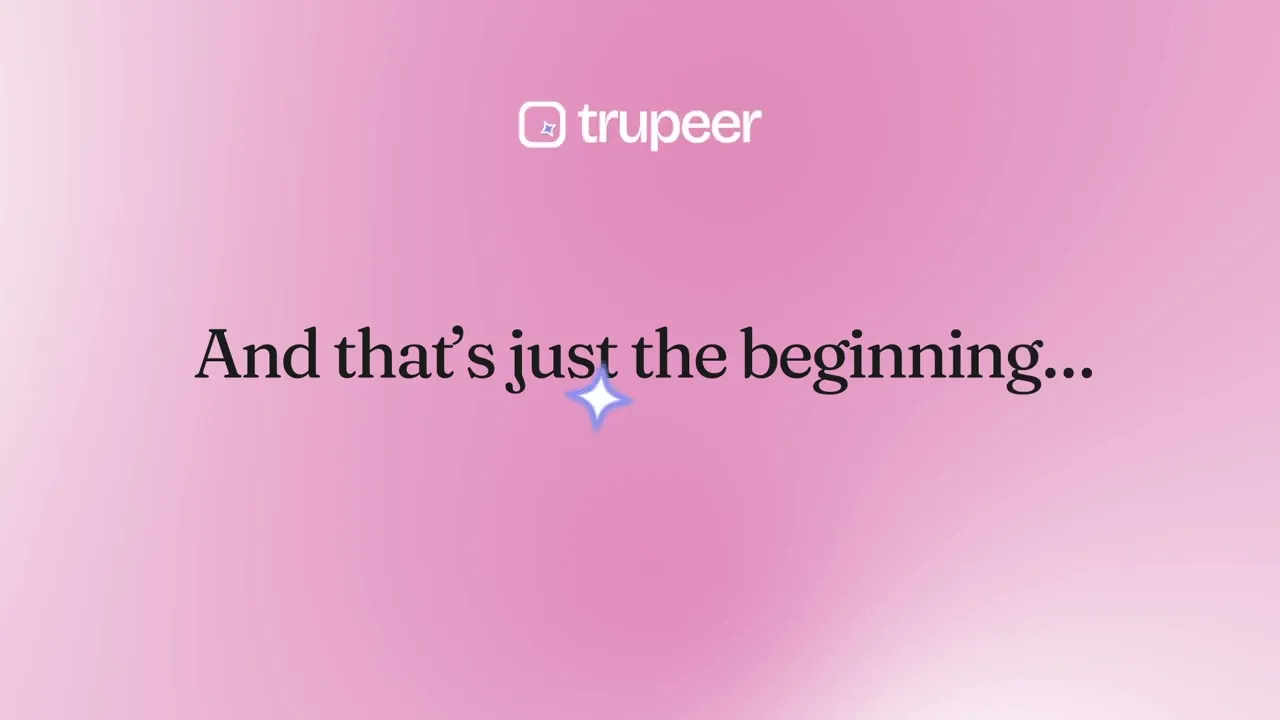
Le logiciel d'enregistrement d'écran Mac de Trupeer facilite l'enregistrement de l'écran sur Mac et la génération automatique de guides étape par étape à partir de vos enregistrements. Que vous ayez besoin d'enregistrer votre écran sur Mac pour des tutoriels, des démonstrations de produits ou du matériel de formation, Trupeer capture tout en haute qualité tout en transcrivant vos actions dans un document structuré.
Une fois que vous avez enregistré votre écran sur Mac, Trupeer extrait les moments clés, ajoute des captures d'écran et les convertit en un guide facile à suivre. Chaque clic, action et commande vocale est documenté, ce qui est idéal pour créer des guides de produits, des tutoriels logiciels et du matériel de formation interne. L'outil prend également en charge l'édition du document généré, vous permettant d'ajouter des annotations, des flèches ou d'ajuster les captures d'écran pour plus de clarté.
Avec des options de partage intégrées, vous pouvez rapidement exporter vos enregistrements et documents vers des bases de connaissances, des CRM ou des plateformes de collaboration d'équipe. Les capacités d'enregistrement d'écran et de documentation de Trupeer rationalisent la création de contenu, aidant les équipes à économiser des heures tout en améliorant la clarté et l'efficacité.
Où utiliser l'enregistrement d'écran Mac et la documentation
1. Tutoriels logiciels et guides pratiques
Enregistrez facilement votre écran sur Mac pour créer des tutoriels étape par étape pour les applications logicielles, aidant les utilisateurs à comprendre les fonctionnalités et les flux de travail.
2. Support client et dépannage
Montrez visuellement des solutions en enregistrant l'écran sur Mac et en générant des guides clairs et structurés pour aider les clients à résoudre les problèmes plus rapidement.
3. Démonstrations de produits et guides d'utilisation
Utilisez l'enregistrement d'écran MacBook pour créer des démonstrations de produits engageantes, mettant en évidence les fonctionnalités clés tout en générant automatiquement un guide partageable.
4. Formation et intégration pour les équipes
Enregistrez des sessions de formation internes, des parcours de processus et du matériel d'intégration, facilitant ainsi l'apprentissage et la référence des étapes importantes par les équipes.
5. Création de cours en ligne et contenu éducatif
Les éducateurs et formateurs peuvent enregistrer l'écran de leur Mac pour créer des leçons structurées, complémentant le contenu vidéo avec des guides générés automatiquement.
Enregistrer des vidéos de haute qualité avec audio
Capturez des enregistrements d'écran fluides et haute résolution avec audio du système et du microphone, idéaux pour des tutoriels et des présentations
Modifier et améliorer facilement vos enregistrements
Coupez, annotez et peaufinez vos vidéos pour mettre en avant les détails clés avant de partager
Partagez ou téléchargez rapidement votre contenu
Enregistrez des enregistrements dans des formats populaires ou partagez-les instantanément avec votre équipe, vos clients ou votre audience
Étape 1
Commencer l'enregistrement
Ouvrez le captureur d'écran Mac gratuit de Trupeer, choisissez si vous souhaitez enregistrer votre écran complet, une fenêtre ou une zone sélectionnée, et activez la capture audio si nécessaire.
Étape 2
Modifier & Personnaliser
Une fois enregistré, affinez votre vidéo avec des outils d'édition alimentés par l'IA. Ajoutez des voix off, de la musique d'ambiance ou des effets de zoom pour mettre en avant les moments clés
Étape 3
Exporter & partager+
Enregistrez votre vidéo dans des formats haute qualité, traduisez-la si nécessaire, et partagez-la directement sur des bases de connaissances, des plateformes CRM ou des réseaux sociaux.
Questions Fréquemment Posées
Oui! Trupeer fournit des outils d'édition pour couper, annoter et améliorer vos vidéos avant de les partager ou de les télécharger